Android 5.0版『Nexus 6』のブートローダーアンロックから「CF-Auto-Root」でroot化した手順
公開日:
:
Google Nexus Nexus 6, root化
この記事にはアフィリエイト広告・広告が含まれています。
Android 5.0の『Nexus 6』のブートローダーをアンロックして「CF-Auto-Root」によるroot化をした手順を記録します。
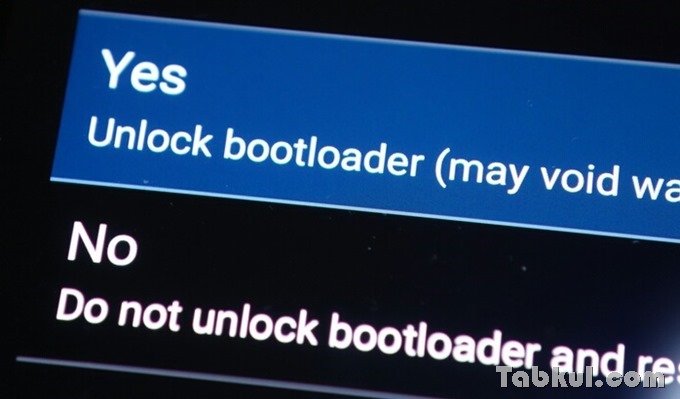
Nexus 6 のブートローダー解除から「CF-Auto-Root」でroot化
(注意)この作業で『Nexus 6』が起動しなくなる可能性があります。またブートローダーをアンロックすると端末が初期化されるます。参考にする際は自己責任でお願いします。
『Nexus 6』用カスタムリカバリを使わず簡単にRoot化できる「CF-Auto-Root」で作業を行いました。(環境:Windows 8 64bit、『Nexus 6』 32GBモデル、KERO製USBケーブル)
『Nexus 6』 の Root化をする準備(初回のみ)
『Nexus 6』のRoot化はワンクリックで行えますが、Root化が初めてのユーザーは下準備が必要です。
- はじめに過去記事:『Android SDK』をWindows 8 64bitへインストールする方法01(2013年11月版)を参考にAndroid SDKをインストール。
- WindowsパソコンにFastbootをダウンロードし、フォルダ「android-sdk-windows」→「platform-tools」へコピーしておきます。
- 続いて、『Nexus 5』 でUSBデバッグを有効にする方法を参考にUSBデバッグを有効にしておきます。
- パソコンで『Nexus 6』を認識させるために「『Nexus 5』 購入レビュー8 『USBドライバーのインストールと設定方法』」を参考にUSBドライバをインストール。
- パソコンと『Nexus 6』をUSBケーブルで接続。(必要であれば「『Helium』でAndroidアプリのデータ引っ越し―準備~バックアップ編」でバックアップを保存。)
- 『Nexus 6』の電源を切ってから電源+音量小ボタンの同時押し、またはコマンドプロンプトで「adb reboot bootloader」を実行しBootloaderを起動。
- 「fastboot oem unlock」でブートローダーを解除します。
- 再びコマンドプロンプトで「adb reboot bootloader」を実行しBootloaderを起動しておきます。
『Nexus 6』 を Root化する作業
ここからRoot化の作業へ入ります。
パソコンに「CF-Auto-Root」(CF-Auto-Root-shamu-shamu-nexus6.zip/12MB)をダウンロードし、任意のフォルダに解凍しておきます。
その解凍したフォルダ内にある「root-windows.bat」を実行します。
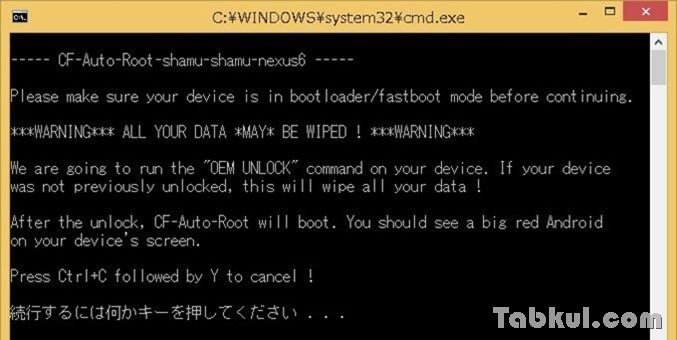
「root-windows.bat」の指示に従いエンターキーを押すと自動でRoot化が開始され Nexus 6 の画面にドロイド君の姿が数秒だけ映ります。再び何かキーを押すと再起動。
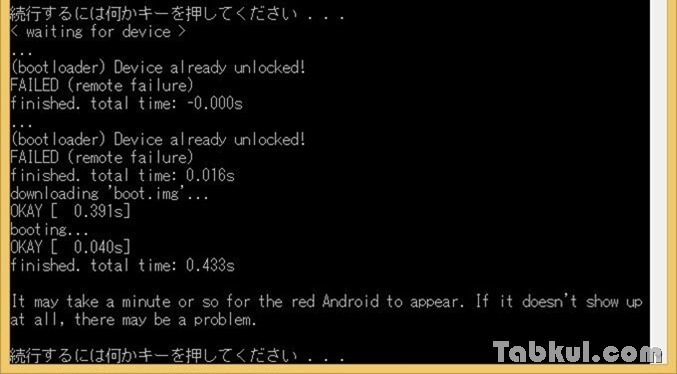
以上でNexus 6 の Root化は完了です。
Nexus 6 のRoot取得後、SuperSUをインストール
再起動後、Root化は完了しているはずなのでGoogle PlayへアクセスしSuperuserの権限を管理できるアプリ「SuperSU」(無料)をインストール。Root取得のメッセージが表示され「許可」を行えば完了です。(アプリ「BusyBox」が削除されているときは一緒にインストールしておきます。)

気付けばブログ執筆そのものがライフワーク。ども、タブクル管理人です。
かつて夢見た「タブレットやスマホを操り、生産的な活動をする未来」。最近は、その実現を加速させるAIに夢中です。AIは思考力を奪うという意見もありますが「どう使うか、どんな指示を出すか」と、以前より思考力が試される時代の幕開けだと思います。























